Cómo desactivar las aplicaciones que se ejecutan al iniciar Windows (guía completa 2025)
¿Tu ordenador tarda una eternidad en arrancar? ¿Notas que, al encenderlo, ya hay un montón de programas activos sin que tú los hayas abierto? Es muy probable que tengas demasiadas aplicaciones configuradas para iniciarse automáticamente con Windows. La buena noticia es que puedes solucionarlo fácilmente.
En esta guía práctica te explicamos, paso a paso, cómo desactivar las aplicaciones que se ejecutan al iniciar Windows 10 o Windows 11, y cómo identificar cuáles deberías dejar activas y cuáles conviene quitar del arranque.
¿Por qué desactivar aplicaciones de inicio?
Cuando instalas programas como Spotify, OneDrive, Discord, Zoom o incluso algunos antivirus, suelen configurarse para arrancar cada vez que enciendes el ordenador. Esto puede afectar:
- Al tiempo de arranque: tu PC puede tardar más en estar listo.
- Al rendimiento: más procesos activos significa más uso de memoria RAM y CPU.
- A tu productividad: se abren ventanas o notificaciones que no necesitas de inmediato.
Por eso, una de las primeras tareas recomendadas para acelerar un PC es limpiar el inicio.
Cómo desactivar aplicaciones desde el Administrador de tareas

Este es el método más directo y accesible:
- Haz clic derecho en la barra de tareas y selecciona Administrador de tareas.
O pulsa el atajoCtrl + Shift + Esc. - Ve a la pestaña Inicio.
- Verás una lista de todas las aplicaciones configuradas para arrancar con Windows.
- Haz clic derecho sobre la que quieras desactivar y selecciona Deshabilitar.
¡Listo! Esa app ya no se ejecutará automáticamente la próxima vez que enciendas el equipo.
Cómo hacerlo desde la Configuración de Windows 11
Si prefieres una interfaz más amigable, también puedes hacerlo desde Configuración:
- Haz clic en Inicio > Configuración.
- Ve a Aplicaciones > Inicio.
- Aparecerá una lista con interruptores para activar o desactivar cada app del inicio.
- Desactiva las que no necesites.
Además, verás un pequeño indicador que te sugiere el impacto que tiene esa aplicación en el rendimiento del arranque (bajo, medio o alto).
¿Qué aplicaciones deberías mantener activas?
No todo lo que arranca con Windows es innecesario. Algunas apps sí conviene dejarlas activadas:
- Antivirus o software de seguridad
- Sincronizadores de nube (OneDrive, Google Drive) si los usas a diario
- Drivers o herramientas del sistema del fabricante del equipo
Pero otras, como Spotify, Steam, Adobe Creative Cloud, uTorrent o apps de control de periféricos, puedes desactivarlas sin problema y abrirlas solo cuando las necesites.
Herramientas externas para gestionar el inicio
También existen herramientas gratuitas que ofrecen más control sobre el arranque:
- Autoruns de Microsoft: muestra TODO lo que se carga al inicio (avanzado).
- CCleaner: permite gestionar programas de inicio con una interfaz clara.
- Advanced SystemCare: incluye optimización y control del arranque.
Estas apps son útiles si quieres limpiar más a fondo procesos, tareas programadas y servicios ocultos.
Cómo saber si una app al inicio es segura
¿Ves nombres raros y no sabes si desactivarlos? Puedes:
- Buscar el nombre del proceso en Google o páginas como File.net.
- Verificar si pertenece a una app instalada legítima.
- Desactivarla temporalmente y observar si algo deja de funcionar (puedes volver a activarla después).
¿Esto es reversible?
Sí. En cualquier momento puedes volver a activar una app en el inicio desde el mismo panel, tanto en el Administrador de tareas como en Configuración.
Además, desactivar una aplicación del inicio no la desinstala ni afecta su funcionamiento cuando la abras manualmente.
Conclusión: mejora el arranque de Windows sin complicaciones
Controlar las aplicaciones que se inician automáticamente en Windows es una de las formas más sencillas de acelerar tu equipo y mejorar tu experiencia diaria.
Dedica 5 minutos a revisar qué se carga al arrancar y notarás la diferencia en cada encendido. Menos distracciones, más velocidad, y más control sobre tu sistema.
Haz la prueba hoy mismo y respira aliviado cada vez que enciendas tu PC.
También te puede interesar:
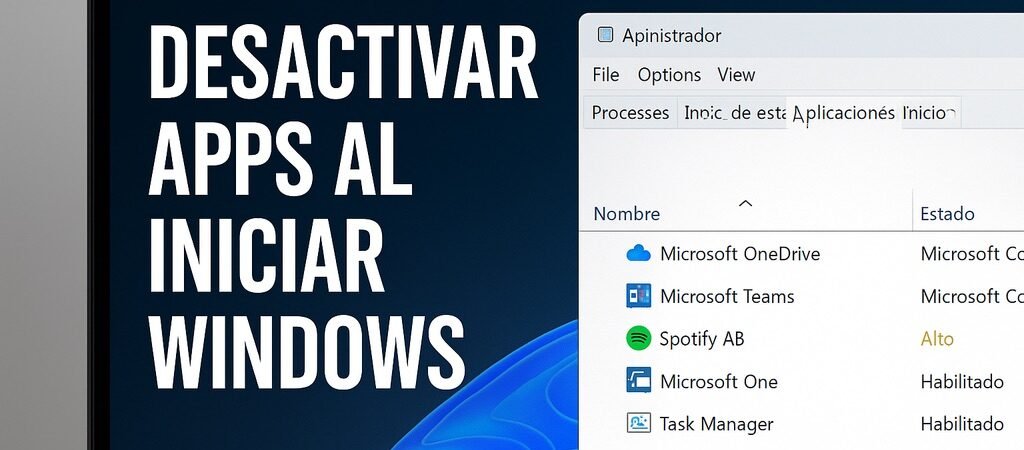
Deja una respuesta